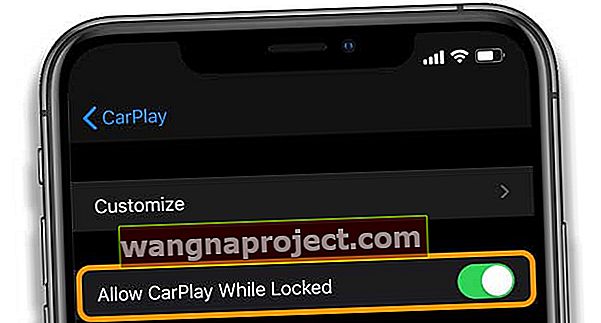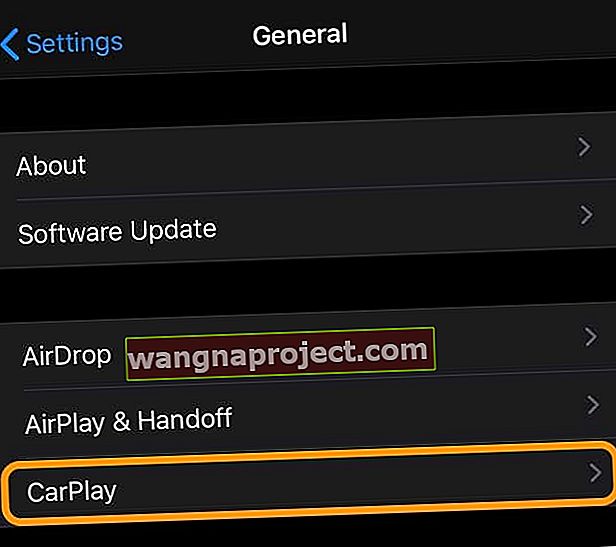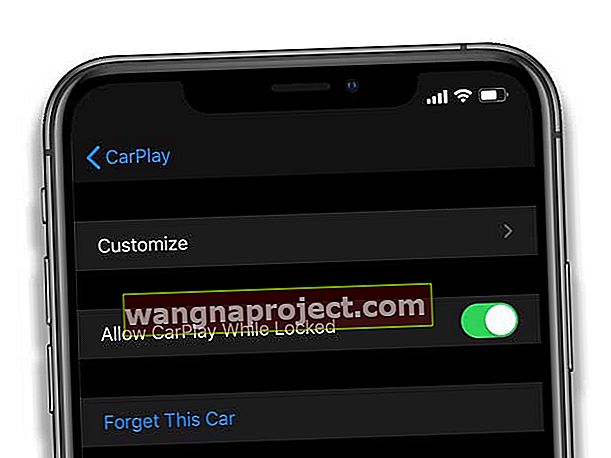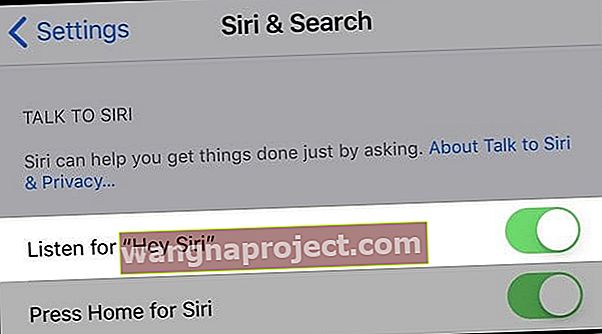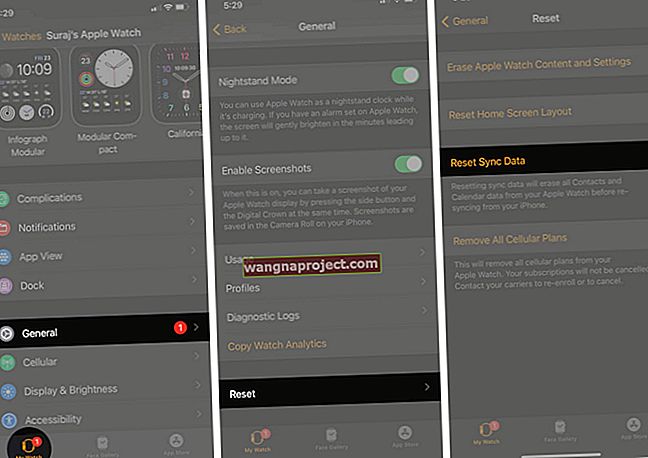CarPlay ของคุณไม่ทำงานหลังจากอัปเดต iPhone ของคุณเมื่อเร็ว ๆ นี้หรือไม่?
สิ่งที่ยากเกี่ยวกับการแก้ไขปัญหา CarPlay คือการจัดการกับระบบรถยนต์ที่แตกต่างกันมากมายนอกเหนือจาก iPhone ของคุณ หากเคล็ดลับในบทความนี้ไม่ได้ผลอาจเป็นไปได้ว่ามีปัญหากับระบบสาระบันเทิงในรถของคุณ
ควรมีใครสักคนที่คุณสามารถติดต่อได้จากผู้ผลิตรถยนต์ คำแนะนำที่ดีที่สุดที่ฉันสามารถให้ได้คือตรวจสอบให้แน่ใจว่ารถของคุณติดตั้งเฟิร์มแวร์ล่าสุดแล้ว นอกจากนี้คู่มือรถของคุณอาจมีข้อมูลที่เป็นประโยชน์
ดูวิดีโอนี้บน CarPlay ไม่ทำงานหรืออ่านข้อความด้านล่าง
ทำตามเคล็ดลับสั้น ๆ เหล่านี้เพื่อให้ CarPlay ทำงานได้อีกครั้ง 
- เปิดใช้งาน Allow CarPlay ในขณะที่ล็อกอยู่ในการตั้งค่า CarPlay ของ iPhone
- รีเซ็ตระบบสาระบันเทิง
- ตรวจสอบว่า Siri เปิดอยู่หรือสลับเฮ้ Siri ปิดแล้วเปิดใหม่
- ใช้พอร์ต USB หรือสายเคเบิลอื่น (หรือทั้งสองอย่าง)
- ปิดการใช้งานการ จำกัด เวลาหน้าจอบน iPhone ของคุณ
- ตรวจสอบว่าทั้ง WiFi และ Bluetooth เปิดใช้งานแล้วในการตั้งค่า> WiFi และการตั้งค่า> บลูทู ธ
- สลับปิดและเปิดบลูทู ธ หรือปิดบลูทู ธ ทั้งหมดเมื่ออยู่ในรถของคุณ
- ลบการเชื่อมต่อบลูทู ธ เก่าที่ไม่ได้ใช้อีกต่อไป
- ลบยานพาหนะใด ๆ ออกจากการตั้งค่า CarPlay ที่คุณไม่ได้ใช้หรือต้องการอีกต่อไป
- ตรวจสอบให้แน่ใจว่า iPhone ของคุณมี iOS เวอร์ชันล่าสุด
- ตรวจสอบให้แน่ใจว่าสเตอริโอ CarPlay ของคุณใช้เฟิร์มแวร์ล่าสุดจากผู้ผลิตรถยนต์ ตรวจสอบคู่มือรถของคุณสำหรับข้อมูลเพิ่มเติม
ตรวจสอบว่าคุณอนุญาต CarPlay เมื่อล็อก
- ไปที่การตั้งค่า> ทั่วไป> CarPlay
- เปิดใช้งานAllow CarPlay ขณะล็อก
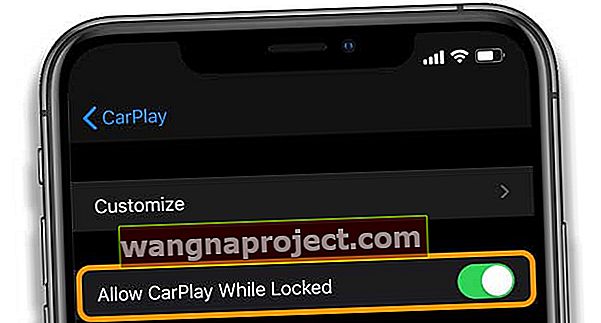
รีเซ็ตและอัปเดตระบบสาระบันเทิงในรถของคุณ
จุดเริ่มต้นที่ดีที่สุดในการเริ่มต้นด้วยปัญหาทางเทคโนโลยีคือการรีสตาร์ทอุปกรณ์ของคุณ เช่นเดียวกับที่นี่ หากคุณประสบปัญหาใด ๆ กับ CarPlay ให้ปิดและรีสตาร์ทรถของคุณ
และเป็นความคิดที่ดีที่จะรีเซ็ต iPhone ของคุณด้วยเช่นกัน ทุกระบบมีความแตกต่างกันดังนั้นการเปิดและปิดรถอาจรีบูตระบบทั้งหมดหรือไม่ก็ได้
หลายคนเข้านอนเมื่อคุณปิดรถ ดูว่าคุณสามารถค้นหาข้อมูลใด ๆ ในคู่มือรถของคุณเกี่ยวกับการรีเซ็ตระบบสาระบันเทิงทั้งหมดได้หรือไม่
ตั้งค่า CarPlay อีกครั้ง
- สตาร์ทรถ. ตรวจสอบว่า Siri เปิดอยู่
- เชื่อมต่อ iPhone กับรถของคุณ
- สำหรับ CarPlay ด้วยสาย USB ให้เสียบ iPhone ของคุณเข้ากับพอร์ต USB ในรถของคุณ
- สำหรับ CarPlay แบบไร้สายให้ตรวจสอบว่าสเตอริโอของคุณอยู่ในโหมดไร้สายหรือบลูทู ธ จากนั้นกดปุ่มคำสั่งเสียงบนพวงมาลัยค้างไว้ บน iPhone ของคุณไปที่การตั้งค่า> ทั่วไป> CarPlay
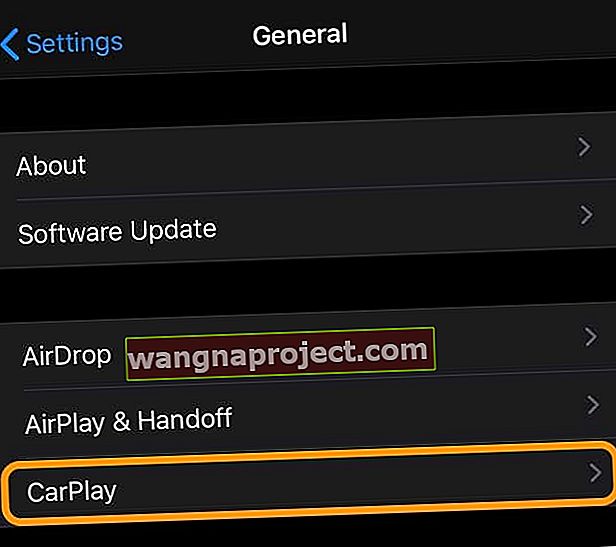
- ในการตั้งค่า> ทั่วไป> CarPlay ให้แตะรถของคุณจากนั้นเลือก ลืมรถคันนี้
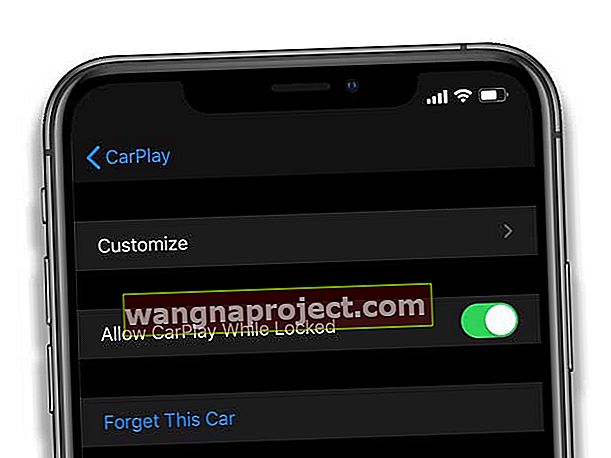
- ตั้งค่า CarPlay อีกครั้ง
- ไปที่การตั้งค่า> ทั่วไป> CarPlay แตะ รถยนต์ที่มี และเลือกรถของคุณ
ปิดและเปิด Siri
หากปัญหาเกิดจาก Siri การปิด Siri แล้วย้อนกลับมักจะใช้งานได้!
- แตะการตั้งค่า> Siri & Search
- หากเปิดฟัง Hey Siri ให้ปิด
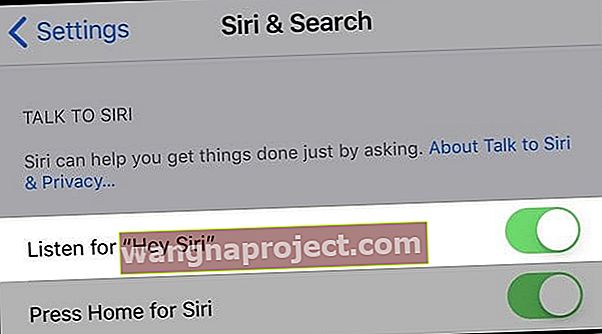
- รอ 20-30 วินาที
- เปิดสวิตช์Hey Siriอีกครั้งและตั้งค่า Siri อีกครั้งด้วยเสียงของคุณ
ปัญหา CarPlay กับ iOS 13
ด้วย iOS 13 Apple ทำให้ CarPlay Dashboard ง่ายขึ้น
แดชบอร์ด iOS 13 ช่วยให้ติดตามแผนที่การควบคุมเสียงและคำแนะนำโดย Siri ได้อย่างง่ายดาย นอกจากนี้คุณสามารถใช้แดชบอร์ดของ CarPlay เพื่อควบคุมอุปกรณ์เสริม HomeKit ของคุณได้เช่นที่เปิดประตูโรงรถ
มีปัญหากับระบบเครื่องเสียงรถยนต์ Kenwood ใช่หรือไม่?
หากคุณเป็นเจ้าของหน่วย Kenwood CarPlay และเพิ่งอัปเดตเป็น iOS 13 โปรดตรวจสอบคำแนะนำของ Kenwood เกี่ยวกับปัญหานี้ผ่านทวีตล่าสุดนี้

หากคุณใช้แบรนด์อื่นโปรดตรวจสอบการสื่อสารที่เฉพาะเจาะจงจากพวกเขา คุณสามารถตรวจสอบไซต์ของพวกเขาหรือตรวจสอบบัญชี Twitter ของพวกเขาสำหรับการอัปเดตล่าสุดเกี่ยวกับ iOS 13
ลองใช้สาย USB และพอร์ตอื่น
iPhone มักจะพิถีพิถันกับสายเคเบิลของบุคคลที่สาม ลองเสียบเข้ากับรถของคุณด้วยสายเคเบิลที่มาพร้อมกับ iPhone ของคุณ
หากคุณใช้สายเคเบิลของบุคคลที่หนึ่งของ Apple อยู่แล้วคุณควรลองใช้สายอื่น ๆ เพื่อดูว่ามีปัญหา
รถยนต์บางรุ่นมีพอร์ต USB หลายพอร์ตที่รองรับ CarPlay
หากพอร์ตที่คุณเคยใช้ในอดีตใช้งานไม่ได้ให้ลองเสียบเข้ากับพอร์ต USB อื่น ๆ หากมี

ตรวจสอบให้แน่ใจว่าเปิดใช้งาน CarPlay แล้วและไม่มีการปิดกั้น
รถทุกคันจัดการ CarPlay ไม่เหมือนกัน ในรถบางรุ่นมีข้อกำหนดให้เปิดใช้งานคุณลักษณะนี้ก่อนจึงจะสามารถใช้งานได้ ถึงแม้จะมีปัญหาจุกจิกกวนใจเกิดขึ้น
ตัวอย่างเช่นเมื่อคุณเสียบ iPhone เข้ากับพอร์ต USB รถบางคันจะไม่อนุญาตให้เปิดใช้งาน CarPlay ต้องเสียบ iPhone
บทเรียนนี้คือการตรวจสอบคู่มือรถของคุณเพื่อดูว่าต้องเปิดใช้งาน CarPlay หรือไม่ นอกจากนี้อาจใช้เวลาเล่นซอเพื่อให้ CarPlay ทำงานได้หากคุณมีปัญหา
ตรวจสอบเวลาหน้าจอและข้อ จำกัด สำหรับ CarPlay
หากคุณใช้ข้อ จำกัด บน iPhone คุณอาจปิดใช้งาน CarPlay โดยไม่ได้ตั้งใจ
บน iPhone ของคุณไปที่การตั้งค่า> เวลาหน้าจอ> ข้อ จำกัด ของเนื้อหาและความเป็นส่วนตัว> แอพที่อนุญาต หรือใน iOS รุ่นเก่าทั่วไป> ข้อ จำกัดแล้วป้อนรหัสของคุณ
เลื่อนไปจนกว่าคุณจะพบ CarPlay และปรับการตั้งค่าเพื่ออนุญาต CarPlay
หรือปิดเวลาหน้าจอชั่วคราวโดยไปที่การ ตั้งค่า> เวลาหน้าจอ> ปิดเวลาหน้าจอ
ปัญหาบลูทู ธ กับ CarPlay และ iPhone ของคุณ
ฉันรู้ว่ามันเป็นธีมการวิ่ง แต่รถทุกคันดูเหมือนจะมีนิสัยแปลก ๆ ที่แตกต่างกันเมื่อจัดการกับ CarPlay
การใช้ทั้งการเชื่อมต่อ Bluetooth และ CarPlay เป็นอีกตัวอย่างหนึ่ง รถบางคันจัดการการเชื่อมต่อทั้งสองได้ดี แต่บางคันไม่ทำเช่นนั้น
หากคุณมีปัญหาในการเชื่อมต่อกับ CarPlay ให้ลบการเชื่อมต่อ Bluetooth ระหว่าง iPhone และรถของคุณ รีสตาร์ท iPhone ของคุณแล้วลองใช้ CarPlay อีกครั้ง
สิ่งที่ควรลองอีกอย่างคือกำจัดการเชื่อมต่อกับรถคันอื่น ตรวจสอบการตั้งค่าบลูทู ธ ของคุณเพื่อดูว่ามีการเชื่อมต่อเก่า ๆ ที่ยังคงค้างอยู่หรือไม่
ไปที่การตั้งค่า> ทั่วไป> CarPlayเพื่อดูว่าคุณมีการเชื่อมต่อ CarPlay กับรถคันอื่นหรือไม่ ลองลบสิ่งเหล่านี้เพื่อดูว่าสามารถแก้ปัญหาได้หรือไม่
นอกจากนี้ยังควรลองลบการเชื่อมต่อรถปัจจุบันของคุณที่นี่และตั้งค่าใหม่อีกครั้ง
วิธีแก้ไขโหมดกลางคืนสำหรับแผนที่
โดยค่าเริ่มต้นแอปแผนที่จะใช้โหมดมืดในเวลากลางคืน แต่บางครั้งมันก็ไม่เปิดใช้งานและอาจทำให้ไม่สามารถใช้โหมดปกติในเวลากลางคืนได้
บางครั้งปัญหานี้สามารถแก้ไขได้โดยเริ่มการนำทางไปยังที่ใดที่หนึ่ง เมื่อแอปเข้าสู่การนำทางโหมดมืดจะเริ่มขึ้น
หากคุณยกเลิกการนำทางโหมดมืดจะยังคงติดอยู่

อีกวิธีหนึ่งคือการปรับหรี่รถของคุณ เกือบทุกคันมีลูกบิดหรือแป้นหมุนที่จะปรับแสงภายในรถในเวลากลางคืน
ที่น่าสนใจคือ CarPlay เชื่อมโยงกับไฟหรี่ในรถบางคัน ในยานพาหนะเหล่านี้โหมดมืดจะเปิดใช้งานเมื่อคุณหรี่แสงภายในลงเล็กน้อย
รถบางคันมีไฟหรี่แยกต่างหากสำหรับชุดแผงหน้าปัดและไฟส่องสว่างภายในเพิ่มเติม อีกครั้งคุณอาจต้องใช้ความเข้าใจเล็กน้อยเพื่อดูว่าอะไรที่ใช้ได้ผลในรถของคุณ
Spotify ไม่ทำงานกับ CarPlay
บางคนพบว่า Spotify ไม่สามารถใช้งานกับ CarPlay ได้อีกต่อไปหลังจากอัปเดต iOS เพลงยังคงเล่นจาก Spotify แต่การเปิดแอพ Spotify ใน CarPlay จะทำให้หน้าจอเป็นสีดำเท่านั้น 
การลองแก้ไขตามปกติทั้งหมดเป็นการเริ่มต้นที่ดีที่นี่ ปิดและเปิดแอพ Spotify อีกครั้ง ถอดปลั๊ก iPhone ออกจากรถแล้วลองอีกครั้ง
ดูเหมือนจะมีปัญหากับการผสานรวม Waze และ Spotify เมื่อใช้ CarPlay Waze เป็นส่วนเสริมใหม่ของ CarPlay ใน iOS
หากคุณเปิดใช้งานการผสานรวม Waze และ Spotify ในการตั้งค่า Waze ให้ลองปิดการใช้งาน การปิดการผสานรวมควรแก้ไขปัญหา Spotify ใน CarPlay
ฉันหวังว่าหนึ่งในเคล็ดลับเหล่านี้จะช่วยแก้ไขปัญหาที่คุณมีในการเริ่มใช้งาน CarPlay ได้ แจ้งให้เราทราบในความคิดเห็นหากมีเคล็ดลับอื่น ๆ ที่คุณพบว่ามีประโยชน์
CarPlay แสดงหน้าจอสีดำ
ผู้ใช้หลายคนโดยเฉพาะคนที่ใช้ iPhone X Series (X, XR, XS) ได้เห็นปัญหานี้ ฟังก์ชั่นการสัมผัสใช้งานได้และคุณสามารถได้ยินเสียงท่อ แต่หน้าจอยังคงเป็นสีดำ
สิ่งนี้เกิดขึ้นกับฉันเป็นครั้งคราวในรถและ iPhone X ของฉัน
วิธีแก้ไขที่ดีที่สุดคือการปิดรถและทำการรีสตาร์ทโทรศัพท์อย่างหนัก
ซึ่งช่วยแก้ปัญหาให้กับผู้ใช้ส่วนใหญ่ได้
ปัญหา CarPlay กับ iPhone XS / XR และ iOS ล่าสุด
สุดท้ายนี้ผู้ใช้ iPhone XS บางรายยังคงมีปัญหากับ CarPlay แม้ว่าจะอัปเดตเป็น iOS เวอร์ชันล่าสุดแล้วก็ตาม
ผู้อ่านคนหนึ่งของเราชี้ให้เห็นว่าปัญหา CarPlay ได้รับการแก้ไขเมื่อเขาวางโทรศัพท์ด้วยที่ชาร์จ USB
สิ่งนี้จะช่วยให้แบตเตอรี่อยู่ที่ 100% (ชาร์จเต็มแล้ว) และจะช่วยลดปัญหา CarPlay นี่อาจเป็นวิธีแก้ปัญหาสำหรับคุณบางคนจนกว่า Apple จะแก้ไขปัญหานี้
การอัปเดตที่ดีอย่างหนึ่งที่มาจาก iOS ดูเหมือนจะแก้ไขปัญหาหน้าจอดำ / ดำแบบเดิม
ก่อนการอัปเดตผู้ใช้หลายคนรายงานว่าเมื่อพวกเขาเปิดแอปของบุคคลที่สามเช่น Google play music หรือ NPR หน้าจอจะกลายเป็นสีดำและคุณจะไม่สามารถเห็นเพลย์ลิสต์ใด ๆ ของคุณได้
วิธีเดียวคือควบคุมผ่าน iPhone ของคุณ บางคนประสบความสำเร็จโดยการลบแอปที่ละเมิดทั้งหมดออกด้วยกันเช่น NPR one
ด้วย iOS ปัจจุบัน Apple ได้แก้ไขปัญหาเหล่านี้หลายประการ หากคุณยังไม่ได้อัปเดตเป็น iOS ล่าสุดโปรดพิจารณาดำเนินการดังกล่าว
โปรดแจ้งให้เราทราบในความคิดเห็นด้านล่างหากคุณมีคำถามหรือเคล็ดลับในการแบ่งปัน
เคล็ดลับสำหรับผู้อ่าน 
- สิ่งนี้ได้ผลสำหรับฉัน ขั้นแรกปิดใช้งาน CarPlay ในเวลาหน้าจอ> ข้อ จำกัด ของเนื้อหาและความเป็นส่วนตัว> แอปที่อนุญาต> ปิด CarPlay เริ่มต้นใหม่. จากนั้นย้อนกลับและเปิดการเล่นรถยนต์ในแอปที่อนุญาต รีบูตอีกครั้ง วิโอล่า!
- ปิดและเปิดบลูทู ธ ง่าย!
- สำหรับฉันฉันต้องรีเซ็ตการตั้งค่าทั้งหมดเพื่อให้ CarPlay ทำงานกับ Nissan ของฉัน ไปที่การตั้งค่า> ทั่วไป> รีเซ็ต> รีเซ็ตการตั้งค่าทั้งหมด ขอแจ้งให้ทราบว่าการดำเนินการนี้ไม่ได้ลบรูปภาพข้อความและอื่น ๆ ของคุณ
- ลองรีเซ็ตเครือข่ายของคุณ ไปที่การตั้งค่า> ทั่วไป> รีเซ็ต> รีเซ็ตการตั้งค่าเครือข่าย
- ทำตามขั้นตอนเหล่านี้: บน iPhone ของคุณไปที่การตั้งค่า> CarPlay> รถของฉัน> และลืมรถคันนี้ จากนั้นไปที่การตั้งค่า> WiFi> เลือกรถของคุณ> ลืมเครือข่ายนี้ ในรถของคุณไปที่การตั้งค่าและลบ iPhone ของคุณ บน iPhone ของคุณการตั้งค่า> CarPlay> เลือกรถของคุณ จับคู่โทรศัพท์ของคุณกับรถและให้สิทธิ์ในการเชื่อมต่อเมื่อ iPhone ของคุณล็อกอยู่